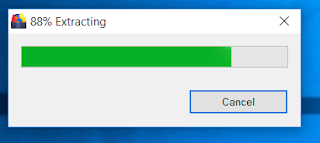FİREFOX'un Kullanım Kılavuzu ve Arayüz Tanıtımı
Daha önce de bahsettiğimiz gibi FİREFOX sitelerde gezinmemizi ve internette arama yapmamızı sağlayan bir tarayıcıdır. Şimdi bu tarayıcıyı en hızlı ve en verimli bir şekilde nasıl kullanacağımızı anlatacağım. Öncelikle şuna dikkat etmeliyiz. Bazen menü çubuğu ekranda gözükmeyebiliyor, bunun nedeni ise bir firefox eklentisi veya başka bir program tarafından gizlenme hali olabilir. Bunun için yapmanız gereken; 1- Klavyedeki ALT tuşuna bir kez basıp parmağınızı kaldırın. Menü çubuğu geçici bir süreliğine görünür olacaktır. 2- Menü çubuğundan GÖRÜNÜM seçeneğine tıklayın, ARAÇ ÇUBUKLARI 'nı seçin, daha sonra hangi araç çubuklarını görünür kılmak istediğinizi seçin.
Firefox'un kullanımını anlatmaya başlamadan önce genel olarak sayfa yapısını ve bileşenleri hakkında kısaca bilgi vermek istiyorum.
Şimdi firefox ana sayfası üzerinde bulunan butonlara ve ne işe yaradıklarına bir göz atalım.
 Buradan daha önceden ayarlamışsak eğer sık girdiğimiz siteleri daha kolay açmamızı ve bulmamızı sağlar. Girmek istediğimiz ve daha önceden burada kayıtlı olan siteye tekrar tekrar aramaya ihtiyaç duymadan rahat bir şekilde buradan ulaşılabilir.
Buradan daha önceden ayarlamışsak eğer sık girdiğimiz siteleri daha kolay açmamızı ve bulmamızı sağlar. Girmek istediğimiz ve daha önceden burada kayıtlı olan siteye tekrar tekrar aramaya ihtiyaç duymadan rahat bir şekilde buradan ulaşılabilir.
 Tarihe göre en son girilen siteleri görüntüler.
Tarihe göre en son girilen siteleri görüntüler. İndirdiğimiz dosyaları veya programları görmemizi sağlar.
İndirdiğimiz dosyaları veya programları görmemizi sağlar. İstediğiniz her türlü ayarlamalarınızı yapmaya olanak sağlar.
İstediğiniz her türlü ayarlamalarınızı yapmaya olanak sağlar. Sekmelerinizi,yer imlerinizi, parolalarınızı ve daha fazlasını eşitlemek için oturum açmanızı sağlar.
Sekmelerinizi,yer imlerinizi, parolalarınızı ve daha fazlasını eşitlemek için oturum açmanızı sağlar. Bir önceki kapattığınız sayfayı açmanıza olanak tanır.Önceki oturumu geri yükler.
Bir önceki kapattığınız sayfayı açmanıza olanak tanır.Önceki oturumu geri yükler.
Şimdi firefox tarayıcımızı nasıl kullanacağımıza ve firefox de neler yapabileceğimize bir göz atalım..
1- Başlangıç Sayfanıza Bakma
Firefox tarayıcısını çalıştırdığınızda başlangıç sayfanızı göreceksiniz. Öntanımlı olarak Firefox giriş sayfasını gelecektir. Başlangıç sayfanızı tam ekran olarak görmek istiyorsanız eğer klayeden F11 tuşuna basmanız yeterli olacaktır.Başlangıç sayfanıza çabucak gitmek için ise ALT+HOME tuş bileşimini kullanın.
2-Başka Bir Sayfaya Hareket
Konum çubuğuna adresi veya URL'yi yazarak başka bir sayfaya hareket edebilirsiniz. URL'ler genelde "http://" ile başlar ve bunu o adresi belli eden bir ya da birden çok isim takip eder. Buna örnek olarak "http://www.mozilla.org/" gösterilebilir.
Hâlihazırda orada bulunan URL'yi seçmek için konum çubuğuna tıklayın. Ziyaret etmek istediğiniz sayfanın URL'sini yazın. Yazdığınız URL hâlihazırda orada bulunan metnin yerini alacaktır. Enter tuşuna basın. Şunu da belirteyim konum çubuğundaki URL’yi çabucak seçmek için Ctrl+L tuş bileşimini kullanabilirsiniz.
3.Gezilen Yerlere Geri Dönüş
Sayfaları tekrar ziyaret etmenin birkaç yolu vardır:
Bir sayfa geri veya ileri gitmek için Geri veya İleri düğmesine basın.Birden çok sayfa geri veya ileri gitmek için Geri ve İleri düğmelerinin üzerindeki ufak üçgenlere tıklayın. Burada yakın zamanda ziyaret ettiğiniz sayfaların bir listesini göreceksiniz. Listeden gitmek istediğiniz sayfayı seçin.
Konum çubuğuna girmiş olduğunuz bütün URL'lerin bir listesini görmek için konum çubuğunun sağında yer alan üçgene tıklayın. Listeden gitmek istediğiniz sayfayı seçin.
Yada bulunduğunuz oturumda ziyaret ettiğiniz sayfalardan bir tanesine geri dönmek için Geçmiş menüsünü açın ve burada en altta yer alan listeyi kullanın.
Birkaç oturumdur ziyaret ettiğiniz sayfalardan bir tanesi geri dönmek için Geçmiş menüsünü açın ve Kenar çubuğunda göster seçeneğine tıklayın. Geçmiş kenar çubuğunu göreceksiniz. Bu araç çubuğu bir dizin listesi gösterir. Bunlara tıklamak alt dizinlerin ya da sayfa adlarının görünmesini sağlar. Görmek istediğiniz bir sayfanın başlığına tıklayabilirsiniz.
4-Durdurma ve Yeniden Yükleme
Bir sayfa çok ağır yükleniyorsa ya da artık o sayfaya bakmak istemiyorsanız Dur düğmesine basın. Bakılan sayfayı tazeleyip en güncel hâline ulaşmak için Tazele düğmesine basın ya da Ctrl+R tuş bileşimini kullanın.
5-Sekmeli Tarama
Aynı anda birden çok sayfaya bakıyorsanız. bunlar arasında daha hızlı ve daha kolay gezmek için sekmeli tarama özelliğini kullanabilirsiniz.
Sekmeli tarama size tek bir Firefox penceresi içinde her biri farklı sayfayı gösteren birden çok sekme açma olanağı sunar. Bir sürü farklı siteyi ziyaret etmek için birden çok pencereyi açık tutmak zorunda değilsiniz. Bu size masaüstünüzde alan kazandırır. Başka bir pencereye geçme zorunluluğu duymadan sekmelerde sayfalar açabilir, bunları kapatabilir ya da tazeleyebilirsiniz.
6-İnternette Arama
İnternet belli bir konuda bilgi içeren sayfaları aramak, Firefox arama çubuğuna birkaç kelime yazmak kadar kolay:
Aramak istediğiniz kelimeyi yukarıda bulunan kutu içerisine yazdığınızda arama sonuçları firefox penceresinde görünecektir.
7-Arama Motorunu Seçme
Başka bir arama motorunu seçmek için arama çubuğunun sonundaki oka tıklayabilirsiniz. Google gibi bazı siteler bütün Web'de arama yaparken, Amazon.com gibi diğer sitelerse belirli sitelerde arama yapar.
8-Sayfa İçindeki Belirli Sözleri Arama
Firefox size sayfadaki sözcükleri kullanarak arama olanağı sunar:
1. Herhangi bir sayfada bir sözcüğü fare ile seçin.
2. Fareyle sağ tıklayıp "Arama motorunun adı ile ara: seçtiğiniz sözcük" seçeneğine tıklayın.
Firefox yeni bir sekme açıp o sırada seçili olan arama motorunu kullanarak seçtiğiniz sözcükleri arar.
9- Firefox Tarayıcısını Öntanımlı Olarak Atama
Firefox internetteki ve bilgisayarınızdaki sayfaları gösterir. Sayfaları kolayca açmak için Firefox tarayıcısını öntanımlı tarayıcı olarak ayarlayabilirsiniz.
Firefox tarayıcısını öntanımlı olarak atamak için yolunu izleyerek Genel sekmesindeki Şimdi denetle düğmesine basın.